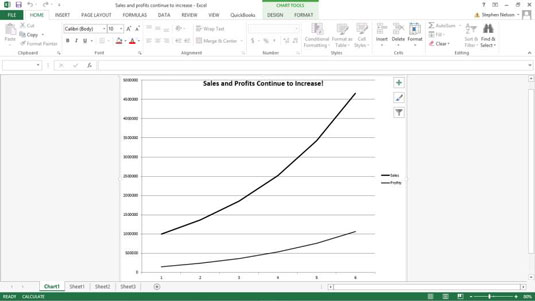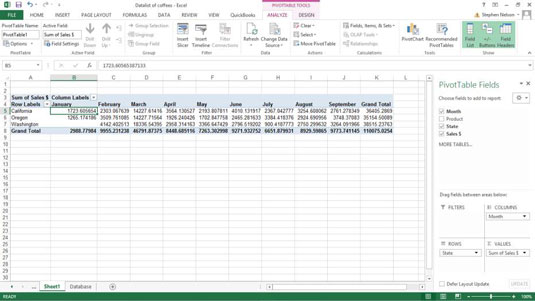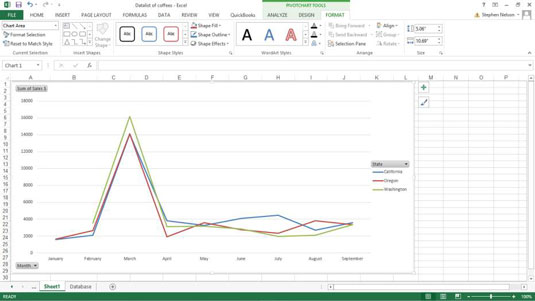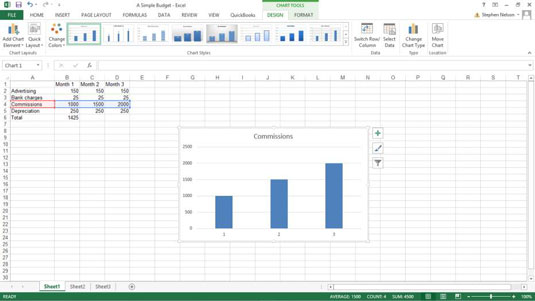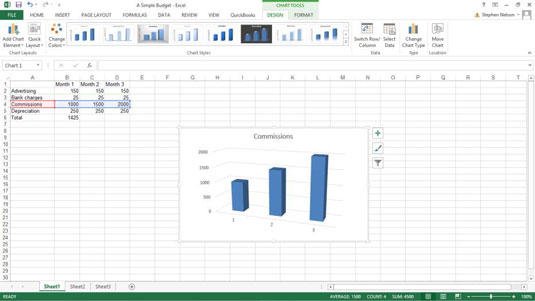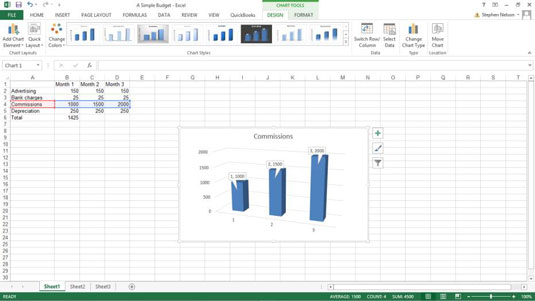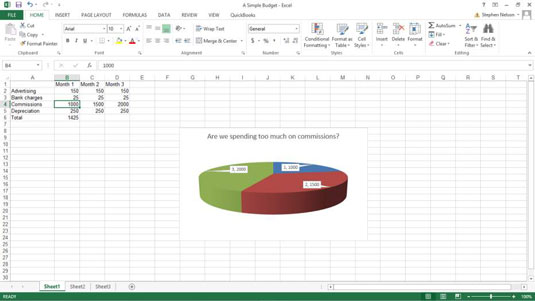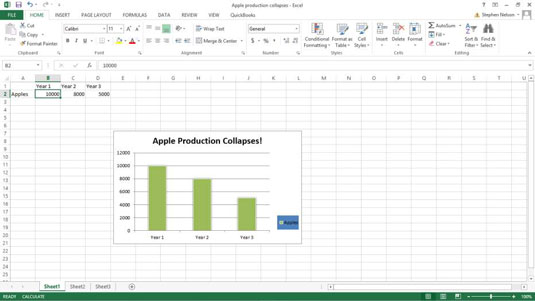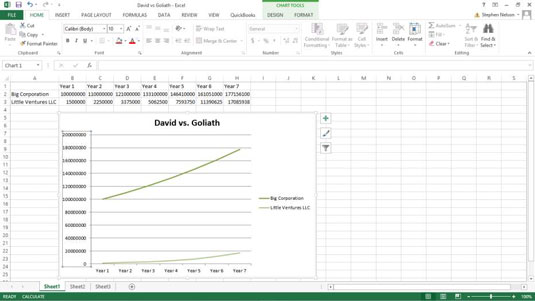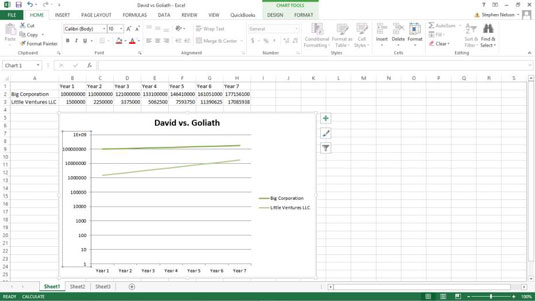Tu je niekoľko konkrétnych návrhov, ako môžete úspešnejšie používať grafy ako nástroje na analýzu údajov v Exceli a ako môžete použiť grafy na efektívnejšiu komunikáciu výsledkov analýzy údajov, ktorú robíte.
Použite správny typ grafu
Mnoho ľudí si neuvedomuje, že v grafoch programu Excel môžete porovnávať iba päť údajov.
| Porovnanie |
Popis |
Príklad |
| Časť k celku |
Porovnáva jednotlivé hodnoty so súčtom týchto hodnôt. |
Porovnanie tržieb vytvorených jednotlivými produktmi s
celkovými tržbami firmy. |
| Z celku do celku |
Porovnáva jednotlivé hodnoty údajov a súbory hodnôt údajov (alebo
to, čo Excel nazýva rad údajov ). |
Porovnanie tržieb z predaja rôznych firiem vo vašom
odvetví. |
| Časový rad |
Ukazuje, ako sa hodnoty menia v priebehu času. |
Graf zobrazujúci tržby z predaja za posledných 5 rokov alebo zisky
za posledných 12 mesiacov. |
| Korelácia |
Pozerá sa na rôzne série údajov v snahe preskúmať
koreláciu alebo asociáciu medzi radmi údajov. |
Porovnanie informácií o počtoch školopovinných detí
s predajom hračiek. |
| Geografický |
Pozerá na hodnoty údajov pomocou geografickej mapy. |
Skúmanie predaja podľa krajín pomocou mapy sveta. |
Ak sa rozhodnete alebo viete zistiť, aké porovnanie údajov chcete vykonať, výber správneho typu grafu je veľmi jednoduchý:
-
Koláč, šiška alebo oblasť: Používa sa na porovnanie údajov medzi časťami .
-
Tyč, valec, kužeľ alebo pyramída: Používa sa na porovnanie údajov celku k celku .
-
Riadok alebo stĺpec: Používa sa na porovnanie údajov v časovom rade .
-
Bodový alebo bublinový: Používa sa na porovnanie korelačných údajov v Exceli.
-
Povrch: Používa sa na porovnanie geografických údajov.
Použite svoju správu grafu ako názov grafu
Názvy grafov sa bežne používajú na identifikáciu organizácie, ktorej prezentujete informácie, alebo možno na identifikáciu kľúčových radov údajov, ktoré v grafe používate. Lepším a efektívnejším spôsobom, ako použiť názov grafu, je urobiť z neho stručné zhrnutie správy, ktorú chcete, aby váš graf komunikoval.
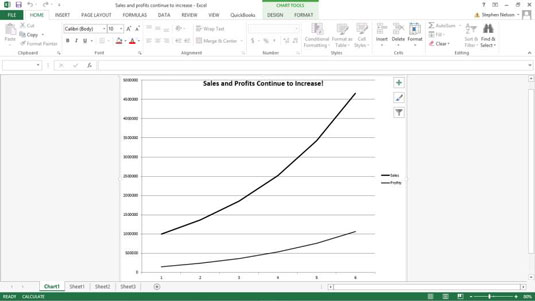
Pozor na koláčové grafy
Koláčové grafy sú veľmi podradné nástroje na vizuálne porozumenie údajov a na vizuálne sprostredkovanie kvantitatívnych informácií.
Takmer vždy by informácie, ktoré sa objavia v koláčovom grafe, bolo lepšie zobraziť v jednoduchej tabuľke.
Koláčové grafy majú niekoľko oslabujúcich slabín:
-
Ste obmedzení na prácu s veľmi malým počtom čísel.
-
Koláčové grafy nie sú vizuálne presné.
-
Pri koláčových grafoch ste obmedzený na jeden rad údajov.
Zvážte použitie kontingenčných grafov pre malé množiny údajov
Pre malé súbory údajov môžu kontingenčné grafy fungovať veľmi dobre. Kľúčovou vecou na zapamätanie je, že kontingenčný graf, prakticky povedané, vám umožňuje vykresliť len niekoľko riadkov údajov.
Ak však vytvoríte krížovú tabuľku, ktorá zobrazuje iba niekoľko riadkov údajov, skúste kontingenčný graf. Tu je krížová tabuľka vo forme kontingenčnej tabuľky .
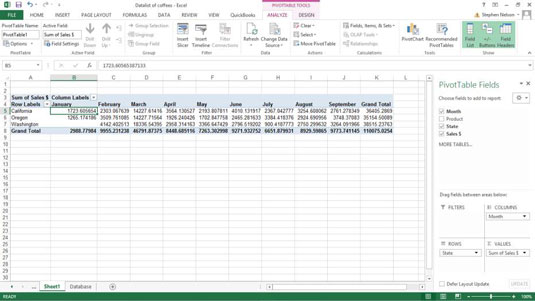
Tu je krížová tabuľka vo forme kontingenčného grafu . Pre mnohých ľudí tu grafická prezentácia zobrazuje trendy v základných údajoch rýchlejšie, pohodlnejšie a efektívnejšie.
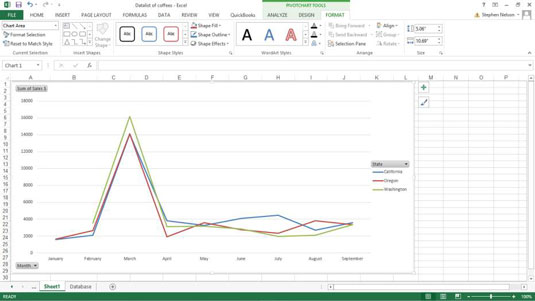
Vyhnite sa 3-D grafom
Problém s 3-je, že extra rozmer alebo ilúzia hĺbky znižuje vizuálnu presnosť grafu. Pomocou 3-D grafu nemôžete tak ľahko alebo presne merať alebo hodnotiť vykreslené údaje.
Tu je jednoduchý stĺpcový graf.
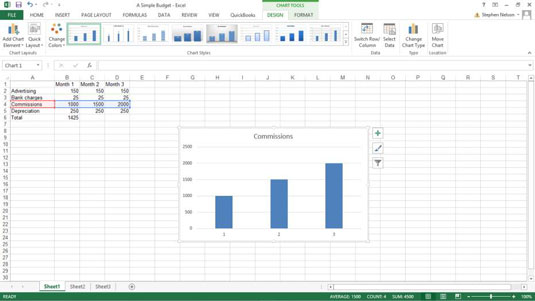
Tu sú rovnaké informácie v 3-D stĺpcovom grafe. Ak sa pozriete pozorne na tieto dva grafy, môžete vidieť, že je oveľa ťažšie presne porovnať dva dátové rady v 3-D grafe a skutočne vidieť, aké základné dátové hodnoty sa vykresľujú.
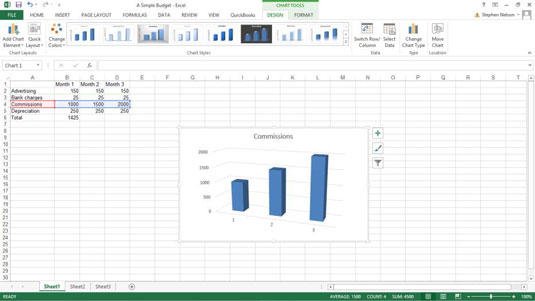
Grafy sa často príliš ľahko zaplnia cudzími a mätúcimi informáciami.
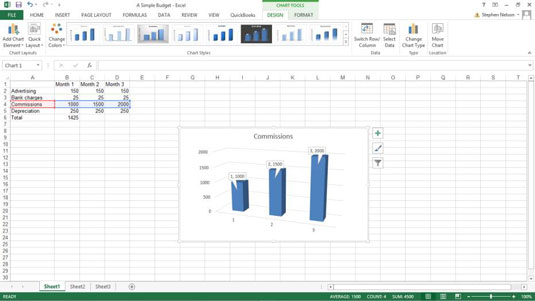
Nikdy nepoužívajte 3-D koláčové grafy
Koláčové grafy sú naozaj slabé nástroje na vizualizáciu, analýzu a vizuálnu komunikáciu informácií. Pridanie tretieho rozmeru do grafu ďalej znižuje jeho presnosť a užitočnosť. Keď spojíte slabosť koláčového grafu s nepresnosťou a nepresnosťou trojrozmernosti, dostanete niečo, čo je zvyčajne zavádzajúce.
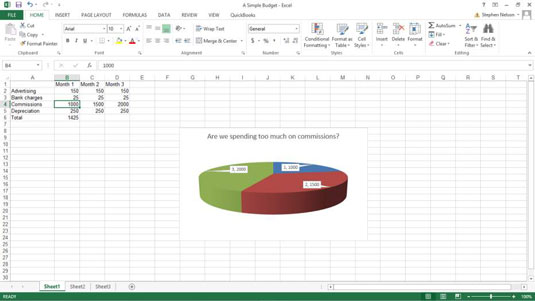
Dávajte pozor na značky fantómových údajov
Značka fantómových údajov je nejaký ďalší vizuálny prvok na grafe, ktorý zveličuje alebo zavádza diváka grafu. Tu je malý hlúpy stĺpcový graf, ktorý bol vytvorený na vykreslenie produkcie jabĺk v štáte Washington.
Všimnite si, že legenda grafu, ktorá sa zobrazuje napravo od oblasti grafu, vyzerá ako ďalšia dátová značka. Je to v podstate znak fantómových údajov, ktorý zveličuje trend v produkcii jabĺk.
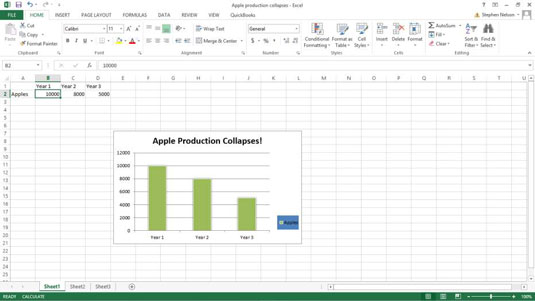
Použite logaritmické škálovanie
Pomocou logaritmického škálovania vašej osi hodnôt môžete porovnať relatívnu zmenu hodnôt radov údajov. Tento čiarový graf nepoužíva logaritmickú mierku osi hodnôt.
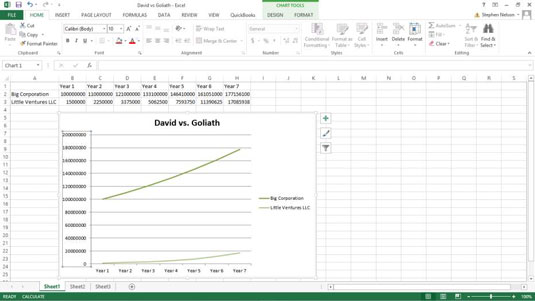
Ide o rovnaké informácie v rovnakom type a podtype grafu, ale mierka osi hodnôt bola zmenená tak, aby používala logaritmickú mierku.
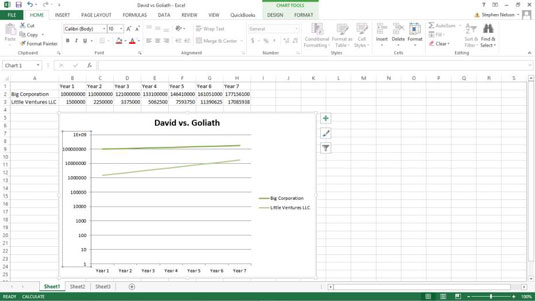
Ak chcete Excelu povedať, že chcete použiť logaritmickú mierku osi hodnôt, postupujte takto:
Kliknite pravým tlačidlom myši na os hodnoty (Y) a v zobrazenej kontextovej ponuke vyberte príkaz Formátovať os.
Keď sa zobrazí dialógové okno Formát osi, vyberte položku Možnosti osi zo zoznamu.
Ak chcete Excelu prikázať, aby používal logaritmickú mierku osi hodnôt (Y), jednoducho začiarknite políčko Logaritmická mierka a potom kliknite na tlačidlo OK.
Nezabudnite experimentovať
Návrhy, ktoré tu financujete, sú skutočne dobrými návodmi na použitie. Mali by ste však experimentovať s vizuálnymi prezentáciami údajov. Niekedy pohľadom na údaje nejakým zábavným, šialeným, vizuálnym spôsobom získate poznatky, ktoré by vám inak unikli.
Ak pravidelne používate tabuľky a grafy na analýzu informácií alebo ak takéto informácie pravidelne prezentujete ostatným vo vašej organizácii, prečítanie jednej alebo viacerých z týchto kníh vám bude veľkým prínosom.